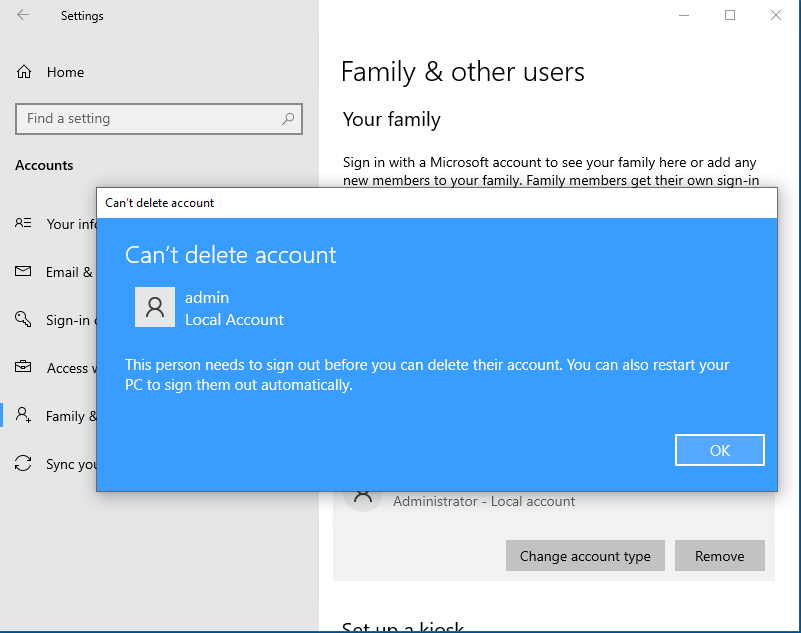Cara Menghapus User di Windows 10
Windows 10 menawarkan berbagai opsi untuk mengelola pengguna pada sistem Anda. Jika Anda perlu menghapus akun pengguna dari RDP Windows 10, prosesnya cukup sederhana. Berikut adalah panduan untuk menghapus akun pengguna di Windows 10.
Namun sebelum memulai silakan jangan gunakan atau jangan login ke dalam RDP dengan user yang akan dihapus misal ingin menghapus user "Admin" maka login dahulu dengan user lain yang sudah dibuat sebelumnya.
1. Buka Pengaturan Akun
- Tekan tombol Start (ikon Windows di pojok kiri bawah layar) atau tekan tombol `Windows` pada keyboard Anda.
- Klik pada Settings (icon gear) untuk membuka Pengaturan.
- klik pada menu Accounts.
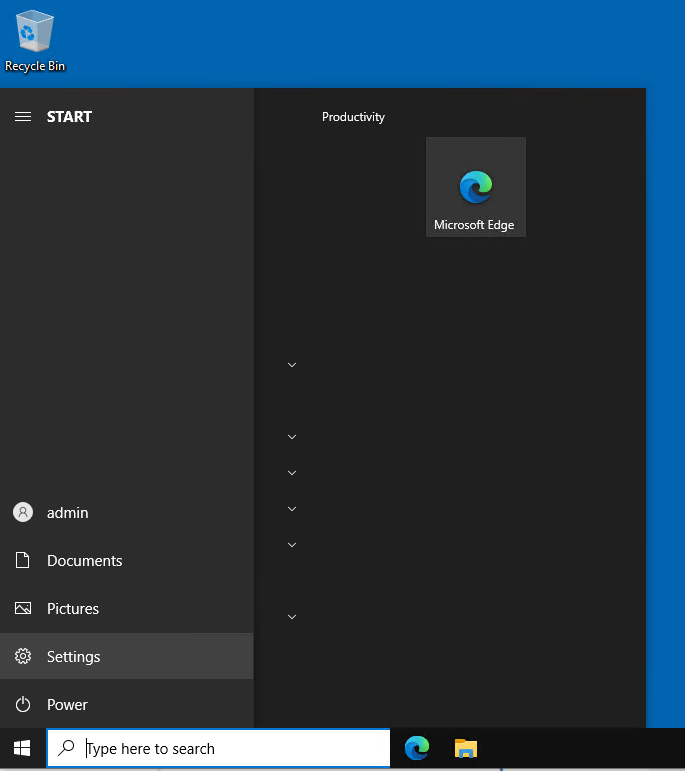
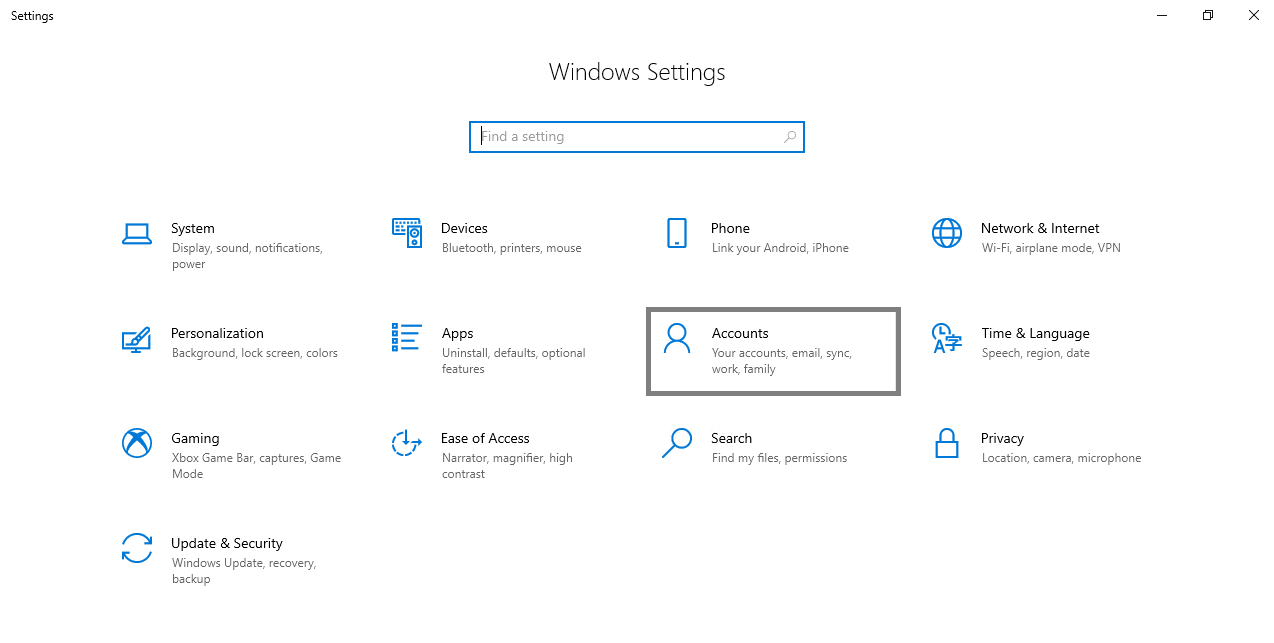
2. Akses Manajemen Akun
- Di panel kiri, pilih Family & other users.
- Pada bagian other users, Anda akan melihat daftar semua akun pengguna yang ada di komputer Anda.
- Klik Remove

3. Konfirmasi Penghapusan
Windows akan menampilkan opsi terkait penghapusan akun, Delete account and data: Opsi ini akan menghapus akun bersama dengan file, pengaturan, dan data pengguna lainnya. Klik "Hapus akun dan data" untuk mengonfirmasi penghapusan.
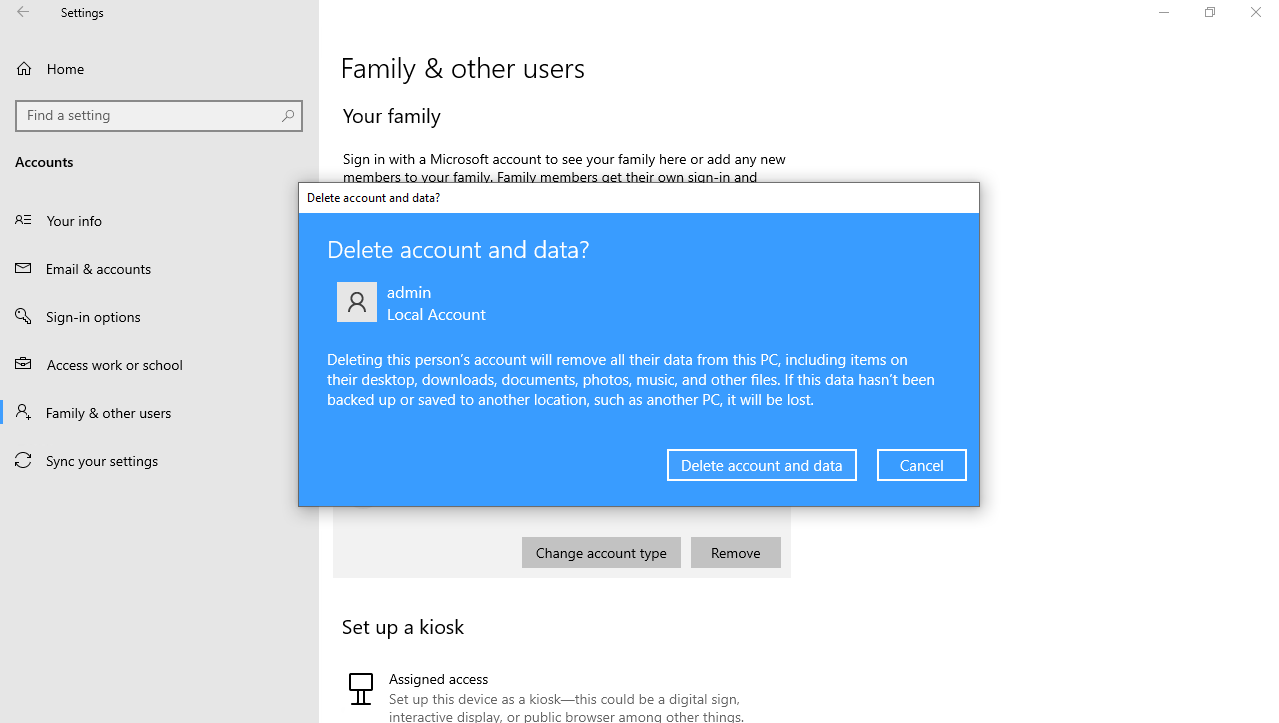
Note : Jika terjadi error atau tidak bisa menghapus user dikarena kan user yang akan dihapus masih login ke windows silakan lakukan logout atau restart rdp agar user tersebut sudah benar-benar logout. Selanjutnya silakan dicoba kembali untuk menghapus user tersebut
4. Tunggu Proses Selesai
Proses ini mungkin memakan waktu beberapa menit tergantung pada jumlah data yang harus dihapus. Setelah selesai, akun pengguna yang dipilih akan dihapus dari RDP Anda.